تغییر فونت گوشی سامسونگ، یکی از ویژگی های کاربردی آن محسوب می شود و به راحتی به کاربران اجازه می دهد تا فونت گوشی خود را تعویض کنند. این ویژگی هم به صورت پیش فرض در گوشی های سامسونگ وجود دارد و هم با استفاده از برنامه های جانبی می توان نوع فونت را تغییر داد. یکی از بهترین ویژگی های سفارشی سازی در این گوشی، گزینه تغییر فونت گوشی سامسونگ و آزمایش فونت های جدید است. تغییر فونت سیستم ممکن است کار مهمی به نظر نرسد، اما با ایجاد ظاهر جدید و حس تازگی آن، به رابط کاربری کمک بسیاری می کند. نحوه تغییر فونت گوشی Samsung اصلا پیچیده نیست و تنها باید چند مرحله ساده را انجام دهید تا فونت گوشی به صورت دلخواه شما در بیاید. در صورت بروز مشکل در موبایل سامسونگ با کارشناسان ما در نمایندگی تعمیر موبایل سامسونگ تماس بگیرید.
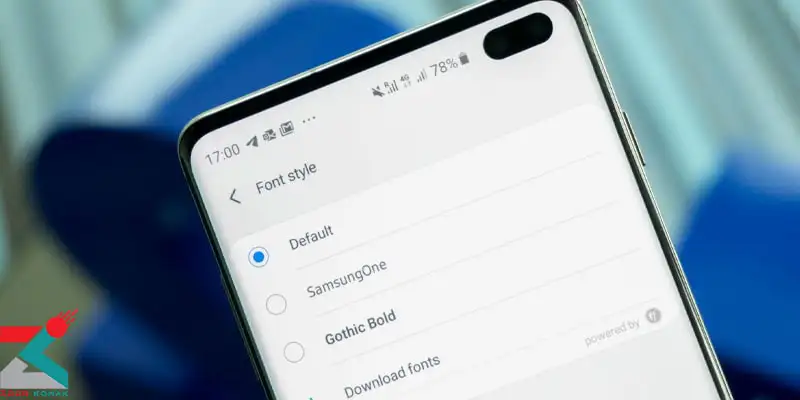
تغییر فونت گوشی سامسونگ، یکی از ویژگی های کاربردی آن محسوب می شود و به راحتی به کاربران اجازه می دهد تا فونت گوشی خود را تعویض کنند.
آموزش تغییر فونت گوشی سامسونگ
سامسونگ به شما امکان می دهد فونت را در تقریبا تمام دستگاه های گلکسی خود که دارای رابط کاربری One UI هستند تغییر دهید. تغییر فونت سیستم بر روی سیستم عامل و همه برنامه های نصب شده روی دستگاه شما تأثیر خواهد گذاشت. به طور پیش فرض، سامسونگ فونت های SamsungOne و Gothic Bold را به همراه فونت پیش فرض سیستم از قبل نصب می کند. با این حال، می توانید فونت های بیشتری را از فروشگاه گلکسی نصب کنید.
فروشگاه Google Play فونت های سیستم را میزبانی نمی کند، بنابراین باید فونت های جدید را فقط از فروشگاه گلکسی دانلود و نصب کنید. اگر از خوانایی فونت های ذخیره در سیستم راضی نیستید، می توانید فونت های جدید فروشگاه گلکسی را امتحان کنید. علاوه بر این، میتوانید برای کمک به خوانایی، به یک فونت پررنگ در سراسر سیستم تغییر دهید. علاوه بر تغییر فونت سیستم و نصب فونت های جدید، می توانید اندازه فونت را نیز به دلخواه کم یا زیاد کنید.
بیشتر بخوانید: نحوه انتقال مخاطبین از سامسونگ به iPhone
چگونه روی دستگاه های گلکسی سامسونگ فونت نصب کنیم؟
تغییر فونت گوشی سامسونگ و نصب فونت های جدید در دستگاه های گلکسی سامسونگ نسبتاً ساده است. با این حال، باید از فروشگاه گلکسی برای نصب فونت های جدید استفاده کنید زیرا نصب آنها از منابع دیگر می تواند منجر به مشکلاتی مانند سازگار نبودن برنامه با دستگاه شما شود.
1- ابتدا به قسمت تنظیمات یا Settings گوشی خود بروید و در بخش صفحه نمایش یا Display، آیکن Font size and style را بزنید. سپس Font style را انتخاب کنید.
2- روی گزینه Download fonts بزنید. با این کار، فروشگاه گلکسی با لیستی از تمام فونت هایی که می توانید دانلود کنید، برای شما باز می شود.
3- بیشتر فونت های موجود برای دانلود پولی هستند، بنابراین ممکن است شما نتوانید در این مورد، تغییر فونت گوشی سامسونگ خود را انجام دهید. اگر هم امکان خرید آنها اینگونه فونت ها را دارید، قبل از تصمیم گیری در مورد خرید آن، تمام اسکرین شات های نمونه برنامه را مرور کنید. پس از خرید، فونت مورد نظر شما به طور خودکار روی گوشی سامسونگ شما نیز نصب می شود.
4- حالا دوباره به قسمت تنظیمات یا Settings گوشی خود بروید و در بخش صفحه نمایش یا Display، آیکن Font size and style را بزنید. سپس Font style را انتخاب کنید و روی فونت جدیدی که دانلود کرده اید بزنید تا آن را اعمال کنید.
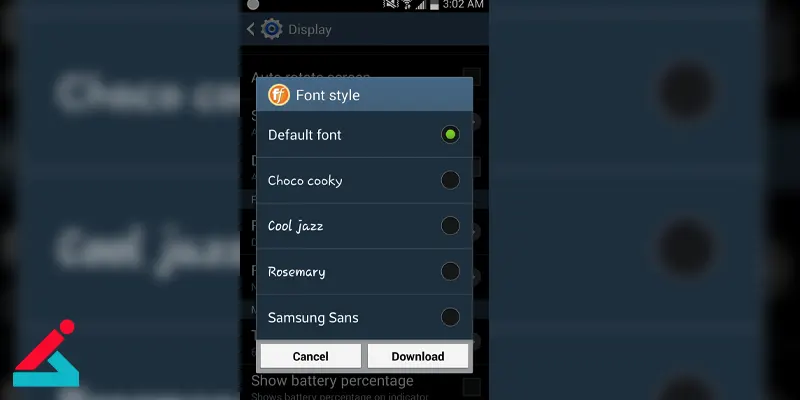
شما میتوانید هر تعداد فونت را که دوست دارید، از فروشگاه گلکسی نصب کنید و برای تنوع، هر از چندگاهی یکی از آنها را به عنوان فونت اصلی خود انتخاب کنید. البته باید توجه داشته باشید که برخی از فونت های کم حجم می توانند باعث ایجاد اشکال در رابط کاربری برنامه ها شوند.
فونت های جدید را در گوشی گلکسی سامسونگ خود امتحان کنید
تغییر فونت سیستم در گوشی سامسونگ گلکسی شما یک راه عالی برای ایجاد حسی تازه به کل رابط کاربری است. اگر از گوشی سامسونگ خود خسته شده اید یا فقط به دنبال تغییر هستید، فونت سیستم جدید را امتحان کنید. در برخی موارد، فونت متفاوت نیز می تواند به بهبود خوانایی کمک کند.
بیشتر بخوانید: بازیابی اطلاعات گوشی سامسونگ
استفاده از لانچرها برای تغییر فونت گوشی سامسونگ
اگر گوشی شما قابلیت تغییر فونت گوشی سامسونگ را ندارد، می توانید برای این کار، از لانچرها استفاده کنید. دو لانچر معروف و کاربردی Nova Launcher و Action Launcher برای تغییر فونت و شخصی سازی ظاهر اندروید وجود دارند که می توانید آنها را دانلود کنید.
استفاده از Nova Launcher برای تغییر فونت
Nova Launcher را به راحتی می توانید از پلی استور دانلود کنید. سپس برای انتخاب و تغییر فونت گوشی سامسونگ خود در این برنامه، به ترتیب زیر عمل کنید:
-
ابتدا وارد Nova Settings شوید.
-
اگر قصد دارید فونت آیکن های گوشی را تغییر دهید، به قسمت Home Screen بروید و گزینه Icon Layout را بزنید.
-
برای تغییر فونت فولدرها، به بخش Folders بروید و روی گزینه Icon Layout بزنید. منوی Icon Layout در هر بخش ممکن است کمی متفاوت باشد اما بخش تغییر فونت به معمولا مشابه است.
-
در قسمت Label تنظیمات مربوط به Font را می توانید مشاهده کنید. پس روی آن بزنید و بین چهار گزینه ای که در اختیار شما قرار میگیرد یکی را انتخاب کنید.
-
پس از انتخاب گزینه مورد نظر خود، دکمه Back را بزنید. حالا می توانید تغییر فونت برنامه هایی را که انتخاب کرده بودید، مشاهده کنید.

استفاده از Action Launcher برای تغییر فونت گوشی سامسونگ
Action Launcher یکی دیگر از لانچرهای محبوب کاربران است که امکان تغییر فونت گوشی سامسونگ را به آنها می دهد. برای ایجاد این تغییر، ابتدا باید این برنامه را دانلود کنید و سپس مراحل زیر را انجام دهید:
-
ابتدا وارد Action Settings یا تنظیمات این برنامه شوید و گزینه Appearance را انتخاب کنید.
-
منوی برای شما به نمایش گذاشته می شود که باید آن را به پایین اسکرول کنید. سپس گزینه Appearance را بزنید.
-
گزینه Font را بزنید و سپس یکی از فونت ها را از منوی نمایش داده شده انتخاب کنید. به این صورت، فونت مورد نظر شما روی دستگاه اعمال می شود.
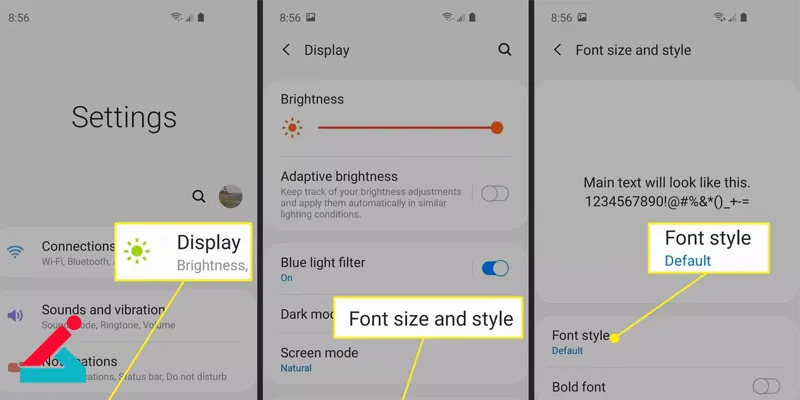
تغییر فونت فارسی گوشی سامسونگ از طریق برنامه zFont 3
برنامه zFont 3 یکی از بهترین برنامه های تغییر فونت فارسی گوشی است. برای تغییر فونت گوشی سامسونگ با استفاده از برنامه zFont 3 مراحل زیر را دنبال کنید:
-
ابتدا برنامه را اجرا و به صفحه Home آن وارد شوید.
-
در صورتی که از قبل فونت مد نظرتان را دانلود کرده اید، از قسمت پایین روی گزینهی Downloads ضربه بزنید، نماد + را لمس کنید و از طریق گزینهی Pick File فونت دانلود شده را از حافظه دستگاه انتخاب کنید.
-
در صفحه بعد نیز درصورت تمایل نحوهی نمایش فونت مد نظر را تست کنید و با انتخاب Apply به مرحلهی بعد بروید.
-
در صفحه جدیدی که نمایش داده می شود، از میان گزینه ها oneUI #All را انتخاب کنید.
-
در بخش Base font، فونت فعلی گوشی و در بخش دوم فونت انتخابی را مشاهده خواهید کرد که نیازی نیست تغییرات خاصی ایجاد کنید.
-
روی گزینه Build ضربه بزنید.
در مرحله بعد با عنوان Prerequisites، برای تغییر فونت گوشی سامسونگ، باید هشت پیش نیاز برنامه را پشت سر بگذارید تا فونت مورد نظر روی گوشی اعمال شود. این موارد عبارتند از:
1. Install font name : با توجه به اینکه اپلیکیشن نمی تواند فایل انتخابی را اعمال کند، از شما می خواهد برنامه ای همچون zFile Manager را نصب کنید تا فرآیند نصب بهطور خودکار انجام شود. با انتخاب Install zFile Manager به Play Store بروید و پس از نصب فایل و دادن دسترسی های لازم، به محیط برنامه برگردید. حالا مجدداً روی گزینه اول ضربه بزنید و فونت گفته شده را نصب کنید.
2. Change the font to Font Name: به تنظیمات فونت گوشی بروید و فونتی را که برنامه میگوید، به عنوان فونت فعلی انتخاب کنید.
3. Your Samsung Account must be signed-in: در این قسمت، برنامه می خواهد مطمئن شود که وارد حساب کاربری سامسونگ خود شدها ید.
4. Backup Data: اکنون باید از بخش تنظیمات گوشی نسخه پشتیبان تهیه کنید. برای این منظور، پس از انتخاب گزینه، روی دکمه Go to Backup ضربه بزنید تا به تنظیمات مربوطه وارد شوید. اگر می بینید همه بخش ها فعال هستند، تمام موارد را غیرفعال و فقط گزینهی Setting را روشن نگه دارید. درانتها، با لمس Backup Now نسخه پشتیبان تهیه خواهد شد.
5. Unistall Font Name: پس از تهیه نسخه پشتیبان، به برنامه برگردید و فونت گفته شده را پاک کنید.
اکنون به بخش How to Change وارد می شوید، در این بخش اقدامات زیر را در هرکدام از مراحل انجام دهید:
Install font name .6: در این مرحله، فونت انتخابی خودتان را نصب کنید.
Change the font to Default .7: به تنظیمات دستگاه بروید و فونت فعلی گوشی را روی Default قرار دهید.
Restore Data .8: در مرحلهی آخر، باید بک آپ Settings را بازیابی کنید. پس از بازیابی بک آپ که آخرین مرحله است، صفحه را ببندید و بلافاصله گوشی را ری استارت کنید. پس از راه اندازی مجدد، فونت موردنظر روی تمام قسمت های گوشی اعمال شده است.
تغییر فونت گوشی سامسونگ بدون برنامه
برای تغییر فونت گوشی سامسونگ بدون نیاز به نصب برنامههای اضافی، از فونتهای پیشفرض موجود در تنظیمات گوشی استفاده کنید. ابتدا باید پنل تنظیمات سریع را از بالای صفحه پایین بکشید و روی نماد چرخدنده برای وارد شدن به تنظیمات کلیک کنید. سپس با توجه به زبان گوشی، عبارت "Font" یا "فونت" را در کادر جستوجو تایپ کنید.
در ادامه گزینه "Font style and size" یا "سبک و اندازه فونت" را انتخاب کنید. در این بخش، با ضربه زدن بر روی "Font style" یا "سبک فونت"، فونتهای موجود را مشاهده می کنید. علاوهبر فونتهای پیشفرض، سامسونگ امکان دانلود فونتهای جدید را از طریق Galaxy Store به شما میدهد.
با انتخاب گزینه "Download fonts" و ورود به Galaxy Store، از بین فونتهای موجود یکی را دانلود و سپس روی گوشی خود اعمال کنید. بعد از انتخاب فونت جدید، بدون نیاز به ریاستارت دستگاه، تغییرات در تمامی بخشهای گوشی شما اعمال میشود.
سامسونگ یا شیائومی؟ کدوم گوشی بهتره؟
سوال متداول
1. چطور فونت گوشی سامسونگ را تغییر بدهم؟
برای تغییر فونت گوشی سامسونگ، ابتدا به تنظیمات گوشی بروید. سپس در قسمت جستجو، عبارت "Font" یا "فونت" را تایپ کنید. بعد از آن گزینه "Font style and size" را انتخاب کرده و در نهایت با ضربه زدن به "Font style" میتوانید فونتهای موجود را مشاهده کنید. در صورت تمایل، فونتهای جدید را از Galaxy Store دانلود کرده و روی گوشی خود اعمال کنید.
2. آیا برای تغییر فونت گوشی سامسونگ نیاز به نصب برنامه دارم؟
خیر، شما برای تغییر فونت گوشی سامسونگ نیازی به نصب برنامههای اضافی ندارید. این امکان به صورت پیشفرض در تنظیمات گوشی در دسترس است و میتوانید فونتها را مستقیماً از طریق تنظیمات گوشی تغییر دهید.
3. چطور فونتهای جدید را روی گوشی سامسونگ دانلود کنم؟
برای دانلود فونتهای جدید، ابتدا به تنظیمات گوشی رفته و گزینه "Font style and size" را انتخاب کنید. سپس روی "Font style" ضربه بزنید و از منوی موجود گزینه "Download fonts" را انتخاب کنید. این شما را به Galaxy Store میبرد، جایی که فونتهای جدید را دانلود کرده و روی گوشی خود اعمال کنید.
4. آیا تغییر فونت در گوشی سامسونگ باعث کاهش سرعت میشود؟
تغییر فونت گوشی سامسونگ تاثیری بر سرعت گوشی ندارد. این تغییر فقط بر ظاهر متون و نوشتهها تاثیر میگذارد و هیچگونه تأثیر منفی بر عملکرد سیستم یا سرعت گوشی ندارد. بنابراین، فونت دلخواه خود را انتخاب کرده و بدون نگرانی از افت عملکرد، از آن استفاده کنید.

 نحوه انتقال مخاطبین از سامسونگ به iPhone
نحوه انتقال مخاطبین از سامسونگ به iPhone  بررسی قابلیت های سامسونگ گلکسی واچ 4
بررسی قابلیت های سامسونگ گلکسی واچ 4 هنگ کردن بیش از حد موبایل سامسونگ
هنگ کردن بیش از حد موبایل سامسونگ بازیابی اطلاعات گوشی سامسونگ
بازیابی اطلاعات گوشی سامسونگ






